PhotoShop CS3-2授课内容
PHOTOSHOP--CS2说课课件修改只是分享

(四)展示作品 拓展思维
结果评价
学生自评
每组对价提组作作 高 总优点,小选出品 结学在秀 相以品组合一让进 能生学激学 对进间理名学的行 力生励生 落行对进学的生表阐制进 后中整学生行评对述达作行 点间体生对相价,自能过正 的学评的其互。以己力程面 学生价作他评提的与中,评 生小价,
过程评充价分肯定每位学生的
(三)合作学习 完成案例
这是本节课的重点和难点,这一环节我将采 用案例视频演示的教学方法。
设计意图
通过此教程的演示,可以加深对图层概 念的理解,以及各种工具的使用技巧,从而 使学生获得直观感受,激发学生的创作兴趣。
(四)展示作品 多维评价
通过这个环节提高学生的审美能力、语言表达 能力,让学生意识到互助协作过程中,交流、协作 的重要性。
教学 难点
❖ 选区转化为图层。 ❖ 图层的合并和对齐。
(四)学情分析
学情
优势:
1、思维较活跃 2、接受新事物 的能力较强 3、有学习动力。
劣势:
自学能力、 实践能力、 动手能力、 合作协调能力 较薄弱。
二、说教学方法
Photoshop是一种情实景践教性学很法强并具有 真实、作成正性P功直创学确引S很是本设以演导观强巩身问致示学的固性是题用操生课知一情,作,效体程从识门境方验,网果点操,需,的课程, 任培务养驱学动生法的获取 信息法 生、要 学陶 内 发 因、观上 有教生冶展 此在处步察搜关师亲情能 本的骤和索图理逐自操力 节学,抽,层下步实,的 课习信对象的调载演践最的动提思案动息图示,佳上力高维例学片操这、方机,学能进生及作样法实促运,, 用信息讲的练能结力合,法强调学 生的力自才 作使 践 驱,行会 的学 操 动主有自激 动生 作 强着主学发 力主 部 化重学学 。的动 分习要习生方学采的。和产法习用作生探.任.用创务。究学习。演示法
Photoshop CS3中文版项目二

【功能链接】
【直接选择】工具可以用来移动路径中的锚点 或线段,也可以改变锚点的形态,具体使用方法如 下。 选择 工具,然后单击路径,此时路径上的锚 点全部显示为白色,单击白色的锚点可以将其选择。 当锚点显示为黑色时,用鼠标拖曳选择的锚点可以 修改路径的形态。单击两个锚点之间的线段(曲线 除外)并进行拖曳,也可以调整路径的形态。
项目二 企业办公用品及礼品设计
任务一 企业办公用品——名片设计
任务二 企业礼品——手提袋设计
学习目标
掌握【渐变】工具的应用。 掌握【变换】命令的使用方法及技巧。 了解【画笔】工具的运用。 掌握路径的描绘功能。 了解图层堆叠顺序的调整及合并操作。 学习参考线的添加与应用。 掌握图形的旋转复制和移动复制操作。 掌握图形的裁剪操作。
当需要同时选择多个锚点时,可以按住Shift键, 然后依次单击要选择的锚点。或用框选的方法框选 所有需要选择的锚点。 按住Alt键,再单击路径可以将路径上的锚点全 部选择。 按住Ctrl键,可以将当前工具切换为【路径选 择】工具,然后拖曳鼠标光标,可以移动整个路径 的位置。再次按Ctrl键,可将【路径选择】工具转换 为【直接选择】工具。
正度四开尺寸( 280 mm×200 mm×60mm ) 大度四开尺寸( 340 mm×210 mm×75mm ) 正度三开尺寸( 340 mm×210 mm×75mm ) 大度三开尺寸( 360 mm×280 mm×80mm ) 正度对开尺寸( 400 mm×290 mm×90mm ) 大度对开尺寸( 450 mm×210 mm×100mm )
(1)造形构成要素 造型要素包括插图(象征性或装饰性的图案)、标 志(图案或文字造型的标志)、商品名(商品的标准字 体,又叫合成文字或商标文字)、底纹(美化版面、衬 托主题)。 (2)文字构成要素 文字要素包括公司名(包括公司中英文全称及业务 内容)、标语(表现企业文化的广告语)、人名(中英 文职称、姓名)、联系方式(中英文地址、电话、传真、 网址、邮箱等)。
2 ps cs3 ppt 电子课件

“拼合图像”命令用于合并所有的图层。单击 “图层”控制面板右上方的图标,在弹出式菜单中选 择“拼合图像”命令。
2.7.9 图层组
单击“图层”控制面板右上方的图标,在 弹出的菜单中选择“新建组”命令,弹出“新 建组”对话框,单击“确定”按钮,新建一个 图层组。选中要放置到组中的多个图层,将其 向图层组中拖曳,选中的图层被放置在图层组 中。
2.8.2 恢复操作
当Photoshop CS3正在进行图 像处理时,想中断这次的操作,可 以 按 Esc 键 , 即 可 中 断 正 在 进 行 的 操作。
2.8.3 恢复操作
“历史记录”控制面板将进行 过多次处理操作的图像恢复到任 一步操作时的状态,即所谓的 “多次恢复功能”。选择菜单 “窗口 > 历史记录”命令,弹出 “历史记录”控制面板。单击控 制面板右上方的图标,在弹出 “历史记录”控制面板的下拉命 令菜单中选择需要的选项即可。
“画布大小”对话框
2.6 设置绘图颜色
使用“拾色器”对话框设置颜色 使用“颜色”控制面板设置颜色 使用“色板”控制面板设置颜色
2.6.1 使用“拾色器”对话框设置颜色
单击工具箱中的 “设置前景色和背景色” 按钮,弹出“拾色器”对 话框,可以设置前景色和 背景色。
“拾色器”对话框
2.6.2 使用“颜色”控制面板设置颜色
选择菜单“窗 口 > 颜色”命令, 弹出“颜色”控制面 板,可以用来改变前 景色和背景色。
“颜色”控制面板
2.6.3 使用“色板”控制面板设置颜色
photoshopcs3教程目录

photoshopcs3教程目录第一篇:photoshop cs3教程目录计算机教程photoshop cs3课程第0章4 位图、像素以及矢量图图像裁切认识选区选区运算移动以及对齐了解位图、双色调颜色模式了解RGB、CMYK颜色模式第一章1-用多边形套索工具更换背景图像2-用魔棒工具更换背景颜色3-用椭圆形选框工具制作个性化壁纸4-用修补工具去除斑点5-用减淡工具对人物美白6-用仿制图章工具去除杂志上的文字7-用红眼工具去除人物红眼8-用渐变工具制作球体9-用钢笔工具制作图形10-用历史画笔工具改变水果颜色11-用油漆桶工具制作连续图案第二章 12-用色阶调整图片的层次13-用色相和饱和度调整图片的格调14-在灰度模式制作双色调效果15-用渐变映射制作单色效果16-用曲线调节制作高浓度色调17-用图像变化调整图像色调第三章 18-用图层蒙版沙漠变绿洲19-用图层蒙版打造海市蜃楼20-用图像合成技术打造幽灵古堡21-用图层混合把头像印在T恤上22-用图层混合设计个性化纹身23-用画笔和图层混合合成凤尾24-用图层样式打造水晶之心25-用图层样式打造个性画框26-用通道对复杂的图片进行抠图27-用动作记录制作一枚邮票第四章 28-用液化滤镜“做整形手术”29-用消失点滤镜“建造摩天大楼”30-用消失点滤镜“清理杂物”31-用风格化多组合滤镜进行“城市速写”32-用画笔描边多组合滤镜打造“墨色水乡”33-用径向模糊滤镜“超越速度极限”34-用彩色半调滤镜使图片卡通化35-用光照滤镜照亮“悠长的小巷36-用光照滤镜打造“霓幻光影”37-用外挂闪电滤镜“引燃强雷暴”38-用外挂燃烧边缘滤镜“烧焦古地图”39-用外挂Ink Dopper滤镜做“沸腾的靓汤”40-用外挂Hyper Tiling滤镜穿越“梦幻时空”第五章文字特效1-玻璃1玻璃2文字特效2-水晶文字特效3-铁锈1铁锈2文字特效4-立体1立体2文字特效5-逆光文字特效6-液态金属1 文字特效7-玉1玉2 文字特效8-错位方块字1 文字特效9-立体霓虹字文字特效10-电波字液态金属2错位方块字2文字特效11-砂岩字文字特效12-石灰字1石灰字2 文字特效13-水彩手写字文字特效14-电波字特效字15-镂空水银字特效字16-光影文字特效字17-炙热的文字特效字18-印章文字特效字19-趣味文字特效字20-残损文字第六章照片处理1-前卫装扮照片处理2-冷艳忧郁格调照片处理3-单色格调照片处理4-双色格调照片处理5-高对比度格调照片处理6-冷色重彩格调照片处理7-怀旧水彩效果照片处理8-局部艺术表现照片处理9-非主流风格非主流风格2照片处理11-胶片风格照片处理12-移花接木-搞怪风格照片处理13-移花接木-谐趣风格照片处理14-移花接木-以假乱真照片处理15-卷页效果照片处理16-多重颜色表现照片处理17-梦幻照片处理照片处理18-把照片处理成个性贺卡照片处理19-清新淡雅的风格照片处理20-把照片处理成漫画第七章图形绘制 1-苹果某产品图形绘制2-苹果某产品2 图形绘制3-酒容器图形绘制4-巧克力雪糕图形绘制5-水晶地球第八章图像特效1-岁月有痕图像特效2-爆炸图像特效3-中华之光图像特效4-绚丽太空图像特效5-舞动的曲线图像特效6-水波图像特效7-水彩手绘图像特效8-印象图像特效9-凝结图像特效10-七彩生活图像特效11-梦幻花园图像特效12-多彩方格图像特效13-灿烂童年图像特效14-精彩桌面图像特效15-精彩桌面图像特效16-中国画卷图像特效17-超强艺术图像特效18-炫彩图像特效19-镜像图像特效20-电影魔幻艺术第九章实战案例1-标志设计实战案例2-企业名片设计实战案例3-企业文化墙设计实战案例4-其它应用设计实战案例5-企业光盘设计实战案例6-企业礼品袋设计实战案例7-户外形象设计实战案例8-广告创意设计实战案例9-公益海报设计实战案例10-电影海报设计实战案例11-图书封面设计实战案例12-书籍装帧效果实战案例13-产品手册封面实战案例14-产品说明单页实战案例15-产品包装第二篇:photoshopcs3教案《Photoshop CS3》教案图像制作员级授课教师:万彦斌授课班级:服装32班周课时:6课时(3节理论,3节实践)第1章初识图像处理大师Photoshop cs3(4个课时)(一)教学要求: 本部分的教学要求是考查学生对Photoshop cs3前的准备、工作界面、图像处理的相关知识、工作界面的自定义等知识的熟悉和掌握程度。
PhotoshopCS3电子教案 第2章

2.1.3 保存文件
2.1 文件的相关操作
第3步:在“将优化结果存储为”对话框中,单击“保存在”右侧的按钮,选择文件 的保存位置,在“文件名”文本框中,输入保存文件的名称,然后单击“保存”按钮即可 将图像文件保存为Web格式的图像。操作如图2-10所示。
单击选择 保存位置
单击输入 文件名称
图 2-10
2.1.5 导入与导出文件
2.1 文件的相关操作
第3步:经过上步操作,显示“将视频导入图层”对话框,在“导入范 围”栏中,选择导入对象的范围,如单击“从开始到结束”单选按钮,然后 单击“确定”按钮,即可完成对象的导入操作。操作如图2-12所示。
图 2-12
将视频图像导入到 Photoshop 中
2.1.5 导入与导出文件
2.1.2 新建文件
2.1 文件的相关操作
(a)设置新建文件参数 图 2-7 新建文件
(b)新建的文件
2.1.2 新建文件
2.1 文件的相关操作
1.存储文件 第1步:选择“文件”|“存储”菜单命令或按Ctrl + S快捷键,打开“存储 为”对话框。
第2步:在“存储为”对话框中,单击“保存在”右侧的按钮,选择文件的 保存位置,如选择“光盘”文件夹,在“文件名”文本框中,输入保存文件的 名称,如名片,单击“格式”右侧的按钮,选择文件的保存类型,如选择 Photoshop(*.PSD;*.PDD),然后单击“保存”按钮即可。操作如图2-8所示。
2.1.5 导入与导出文件
2.1 文件的相关操作
(a)选择导出类型 图 2-13 导出文件
(b)保存导出文件
2.1.5 导入与导出文件
2.2 视图的控制
1.使用缩放工具
第1章 Photoshop CS2基础知识

刘兵
1
《Photoshop图像处理》课程内容
第1章 Photoshop CS3基础知识 (1学时) 第2章 图像文件的基本操作(1学时)
第3章 图像画布的控制(1学时)
第4章 选择工具和选择区的选取(6学时) 第5章 辅助工具及其应用(2学时) 第6章 绘图工具及其应用 (8学时) 第7章 路径及其应用 (6学时)
2. 工作区的相关操作
工作区的存储 工作区的删除 浮动面板的复位 工作区的载入
执行菜单【窗口】→【工作区】→【存储工作区】
执行菜单【窗口】→【工作区】→【删除工作区】
执行菜单【窗口】→【工作区】→【复位调板位臵】
执行菜单【窗口】→【工作区】→【自定义的名称】
1.1.3 图形图像处理的常用概念
图像色彩模式的转换方法 【图像】→【模式】→【…(目标色彩模式对应的命令)】
1.2 使用Photoshop CS3前的 准备工作
1.2.1 颜色设臵和管理
1.2.2
系统首选项
1.2.3 系统的清理 1.2.4 工具默认参数的恢复 1.2.5 Photoshop CS3的状态栏
1.2.1
颜色设置和管理ቤተ መጻሕፍቲ ባይዱ
1.2.3
系统的清理
菜单【编辑】→【清理】→【…(目标清理命令)】
还原:可清除系统内存中因撤消等操作而驻留的 临时数据 剪切板:可清除系统内存中因拷贝和剪切等操作 而驻留的临时数据 历史记录:可清除驻留在系统内存中的所有历史 记录数据 全部:可一次性清除系统内存中的所有临时数据
1.2.4
1.1.2 Photoshop CS3的工作区 及其相关操
photshop教程 第2章

单击当前图像文件窗口右上方的“关闭”按钮,或者选择“文 件”|“关闭”命令,即可关闭正在编辑的图像文件。
Photoshop CS3中文版应用教程
二、使用Adobe Bridge CS3浏览器
Adobe Bridge CS3是一款功能强大、易于使用的媒体管理器, 它可以让用户轻松地管理、浏览、定位和查看创作资源。Adobe Creative Suite 3软件的全部6个版本和所有专业的Adobe创作 应用程序均包含Bridge,它提供对项目文件、应用程序和设置, 以及XMP元数据标记和搜索功能的集中访问。在Windows中,用 户可以通过执行“开始”|“程序”|“Adobe Bridge CS3”命令将 其打开,然后通过它对计算机中的图像文件快速浏览与管理。 在Photoshop CS3中,可以选择“文件”|“关闭并转到Bridge” 命令,打开Adobe Bridge媒体管理器。
Photoshop CS3中文版应用教程
一、文件操作
4. 图像的导入与导出
• 导出图像
使用“文件”菜单中的“导出”命令,可以把Photoshop CS3中的图像文 件导出为其他应用程序所需要的文件格式,如导出成Illustrator默认的 AI文件格式。
Photoshop CS3中文版应用教程
一、文件操作
1. 调整画面尺寸
在创建新图像文件时,可以在“新建”对话框中定义新建图像的画面尺寸。要 调整已创建的图像文件尺寸,可以在“画布大小”对话框中设置相关选项,以 改变源图像文件的大小、打印尺寸以及图像分辨率。
Photoshop CS3中文版应用教程
四、调整图像画面尺寸和分辨率
2. 调整画面分辨率
通过 “分辨”选项,可以设置图像文件的 显示分辨率大小,该参数数值决定图像文件 在显示器上的显示尺寸。“文档大小”选项 区域用于设置图像文件尺寸和图像分辨率。 启用“约束比例”复选框,在更改图像文件 的宽度和高度参数时,系统会根据图像原有 的宽高比自动调整另一个参数。 要想自动设置图像分辨率,可以单击“图像 大小”对话框中的“自动”按钮,打开 “自动分辨率”对话框。设置“挂网”选项 里的网频及其标尺单位,选择“品质”选项 区域中图像文件的品质程度,再单击“确定” 按钮
photoshop cs3 教学大纲
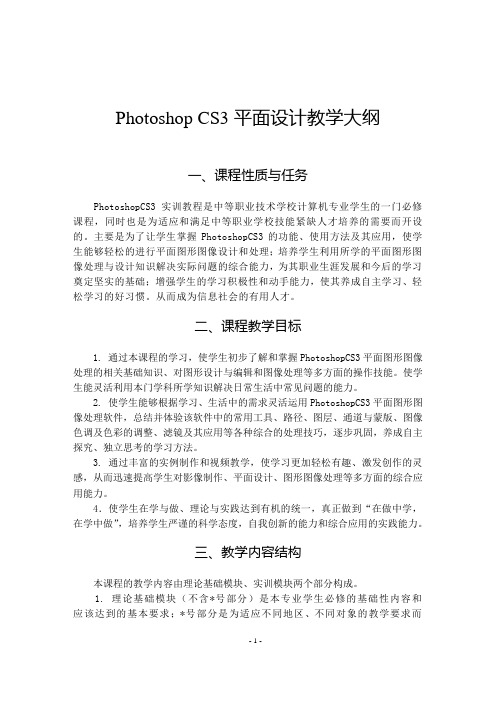
Photoshop CS3平面设计教学大纲一、课程性质与任务PhotoshopCS3实训教程是中等职业技术学校计算机专业学生的一门必修课程,同时也是为适应和满足中等职业学校技能紧缺人才培养的需要而开设的。
主要是为了让学生掌握PhotoshopCS3的功能、使用方法及其应用,使学生能够轻松的进行平面图形图像设计和处理;培养学生利用所学的平面图形图像处理与设计知识解决实际问题的综合能力,为其职业生涯发展和今后的学习奠定坚实的基础;增强学生的学习积极性和动手能力,使其养成自主学习、轻松学习的好习惯。
从而成为信息社会的有用人才。
二、课程教学目标1. 通过本课程的学习,使学生初步了解和掌握PhotoshopCS3平面图形图像处理的相关基础知识、对图形设计与编辑和图像处理等多方面的操作技能。
使学生能灵活利用本门学科所学知识解决日常生活中常见问题的能力。
2. 使学生能够根据学习、生活中的需求灵活运用PhotoshopCS3平面图形图像处理软件,总结并体验该软件中的常用工具、路径、图层、通道与蒙版、图像色调及色彩的调整、滤镜及其应用等各种综合的处理技巧,逐步巩固,养成自主探究、独立思考的学习方法。
3. 通过丰富的实例制作和视频教学,使学习更加轻松有趣、激发创作的灵感,从而迅速提高学生对影像制作、平面设计、图形图像处理等多方面的综合应用能力。
4.使学生在学与做、理论与实践达到有机的统一,真正做到“在做中学,在学中做”,培养学生严谨的科学态度,自我创新的能力和综合应用的实践能力。
三、教学内容结构本课程的教学内容由理论基础模块、实训模块两个部分构成。
1. 理论基础模块(不含*号部分)是本专业学生必修的基础性内容和应该达到的基本要求;*号部分是为适应不同地区、不同对象的教学要求而设立的内容,学校可根据具体情况进行选择。
基础模块总的教学时数为40~55学时。
2. 实训模块是为理论基础模块而搭配的实例进行练习和巩固,是结合基础模块进行的综合应用能力训练,教学时数为55~65学时。
- 1、下载文档前请自行甄别文档内容的完整性,平台不提供额外的编辑、内容补充、找答案等附加服务。
- 2、"仅部分预览"的文档,不可在线预览部分如存在完整性等问题,可反馈申请退款(可完整预览的文档不适用该条件!)。
- 3、如文档侵犯您的权益,请联系客服反馈,我们会尽快为您处理(人工客服工作时间:9:00-18:30)。
9、渐变工具+实例8 渐变工具 、操作方式 双击 可编辑颜色 等。
、
10、钢笔工具+实例9 钢笔工具种类 、操作方式 、点击 变选区为 变路径为选区、点击 路径等。【画完路径后必须转为 选区着色否则最终不会显示图形】
11、文字工具+实例10 文字工具种类 、点击或拖动形 成输入区域、更改字体样式颜色 、 特殊字效果 等。
PhotoShop CS3-2
主讲:杨靖
7、图章工具+实例6 图章工具种类 、操作方式 (也可直接按【】来放大缩小)、 按Alt键选取源点、选菜单 里的“仿制源”来修改大小 角度 、用 时在 里追加图案等。
8、画笔工具+实例7 、操作方式 画笔工具 (也可直接按【】来放大缩小)、在 里追加样式、连续点击鼠标左键 加强画笔效果等。
小结:图章工具、画笔工具、渐变工具、 钢笔工具和文字工具的使用 练习作
